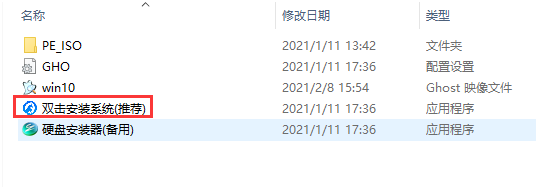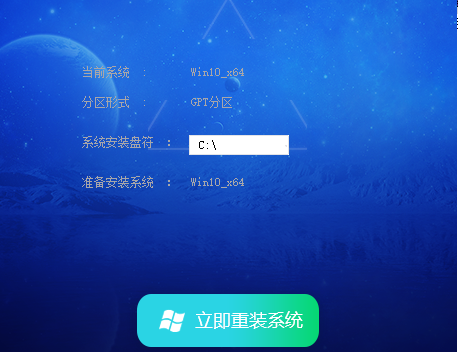Win10 20H2 19042.1682 官方正式版 V2022.04

|
Win10 20H2 19042.1682 官方正式版 V2022.04更新内容 强调 更新了当您使用输入法编辑器 (IME) 复制和粘贴文本时导致 Internet Explorer 停止工作的问题。 更新了在某些用户登录或退出时显示黑屏的问题。 更新了可能导致 Microsoft OneDrive 文件在重命名并按 Enter 键后失去焦点的问题。 更新了一个问题,当您没有单击、点击或将鼠标悬停在新闻和兴趣面板上时,它会出现。 更新了在您登录 Windows 设备时阻止您更改已过期密码的问题。 改进 Windows 10,版本 20H2 重要提示: 使用 EKB KB4562830更新到 Windows 10 版本 20H2。 此非安全更新包括质量改进。主要变化包括: 新的!添加了为 Windows 的安全启动组件提供服务的改进。 将加入 Azure AD 的混合 Autopilot 方案的 Azure Active Directory (Azure AD) 注册超时从 60 分钟更改为 90 分钟。这也解决了在超时时导致异常的竞争条件。 解决了在等待辅助功能快捷方式处理程序 ( sethc.exe ) 时导致远程桌面会话关闭或重新连接停止响应的问题。 解决了某些 POS 终端在重新启动长达 40 分钟期间偶尔遇到操作系统启动延迟的问题。 解决了从注册表错误地返回执行策略设置的问题。 解决了使用输入法编辑器 (IME) 复制和粘贴文本时导致 Internet Explorer 停止工作的问题。 解决了在某些用户登录或退出时显示黑屏的问题。 解决了导致 Kerberos 身份验证失败的问题,错误为“0xc0030009 (RPC_NT_NULL_REF_POINTER)”。当客户端计算机在启用远程凭据保护时尝试使用远程桌面协议 (RDP) 连接到另一台计算机时,会发生这种情况。 解决了在您登录 Windows 设备时阻止您更改已过期密码的问题。 解决了在应用不需要重新启动的 Windows Defender 应用程序控制 (WDAC) 策略时可能导致 Windows 停止工作的问题。 解决了可能无法将组策略的安全部分复制到计算机的问题。 解决了导致密钥分发中心 (KDC) 代码在域控制器关闭期间错误地返回错误消息“KDC_ERR_TGT_REVOKED”的问题。 解决了可能会阻止远程桌面上的图形处理单元 (GPU) 负载平衡按预期工作的问题。 解决了阻止 Microsoft RDP 客户端控件(版本 11 及更高版本)在 Microsoft 基础类 (MFC) 对话框中实例化的问题。 解决了在重命名 Microsoft OneDrive 文件并按 Enter 键后可能导致失去焦点的问题。 解决了导致新闻和兴趣面板在您未单击、轻按或鼠标悬停时出现的问题。 解决了使用韩语 IME 时无法将 Shift KeyUp 事件传递给应用程序的问题。 解决了使用Netdom.exe或 Active Directory 域和信任管理单元列出或修改名称后缀路由时可能出现的问题。这些过程可能会失败。错误消息是“系统资源不足,无法完成请求的服务”。在主域控制器模拟器 (PDCe) 上安装 2022 年 1 月安全更新后会出现此问题。 解决了启用字体缓解策略时显示错误 IME 模式指示器的问题。 解决了导致根域的主域控制器 (PDC) 在系统日志中生成警告和错误事件的问题。当 PDC 错误地尝试扫描仅传出信任时,会出现此问题。 解决了影响服务器消息块 (SMB) 多通道连接并可能生成 13A 或 C2 错误的问题。 解决了将网络驱动器映射到服务器消息块版本 1 (SMBv1) 共享时出现的问题。重新启动操作系统后,您将无法访问该网络驱动器。 解决了导致分布式网络名称资源上的虚拟计算机对象 (VCO) 密码设置失败的问题。 解决了当客户端缓存 (CSC) 清理方法无法删除已创建的资源时损坏池的问题。 解决了由于非分页池增长并用完所有内存而可能导致服务器锁定的问题。重新启动后,当您尝试修复损坏时再次出现相同的问题。 减少在具有多个线程争用单个文件的高每秒输入/输出操作 (IOPS) 场景中的资源争用开销。 如果您安装了较早的更新,则只会下载此软件包中包含的新更新并将其安装在您的设备上。 Win10 20H2 19042.1682 官方正式版 V2022.04安装方法 在安装系统前,请注意备份C盘上的重要数据,系统重装会重置C盘,建议提前转移个人资料并备份硬件驱动。下面推荐二种安装系统的方式,用户根据自己的情况选择方法安装。 1、硬盘安装(注:禁止插入U盘) 先下载本站系统iso文件,并把iso文件解压到D盘或者其他盘,切记不能解压在桌面或解压在系统盘C盘。 关闭电脑中的各种杀毒软件,否则容易出现安装失败,然后打开解压文件夹中的【双击安装系统(推荐).exe】 点击【立即重装系统】之后,全程自动安装。 备注:比较老的机型如安装失败需用【硬盘安装器(备用)】才可正常安装。 2、U盘安装(有U盘) 插入U盘,一键制作USB启动盘,将下载的系统复制到已制作启动完成的U盘里,重启电脑,设置U盘为第一启动项,启动进入PE,运行桌面上的“PE一键装机”,即可启动GHOST进行镜像安装。 免责条款 本Windows系统及软件版权属各自产权人所有,只可用于个人研究交流使用,不得用于商业用途,且系统制作者不承担任何技术及版权问题,请在试用后24小时内删除。如果您觉得满意,请购买正版! |